Maison >Tutoriel logiciel >Logiciel >Tutoriels connexes sur la création d'effets de lignes lumineuses dans Photoshop
Tutoriels connexes sur la création d'effets de lignes lumineuses dans Photoshop
- 王林avant
- 2024-04-17 20:01:311197parcourir
Vous souhaitez créer un superbe effet de ligne lumineuse, mais vous ne savez pas par où commencer ? L'éditeur PHP Xigua a préparé un tutoriel détaillé et facile à comprendre pour tout le monde. Ce tutoriel vous guidera étape par étape pour maîtriser les techniques de création de fils lumineux, y compris les bases et les applications avancées. Que vous soyez débutant ou designer expérimenté, vous en bénéficierez. Lisez ce tutoriel pour créer facilement vos effets de lignes lumineuses et sublimer vos images !
Utilisez l'outil pinceau et effectuez les réglages suivants dans les options du pinceau. Vérifiez [Shape Dynamics] et réglez le [Control] à l'intérieur sur [Pen Pressure].
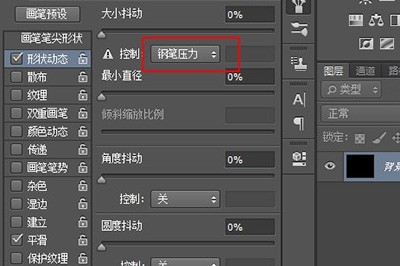
Ajustez la dureté du pinceau à 100%.
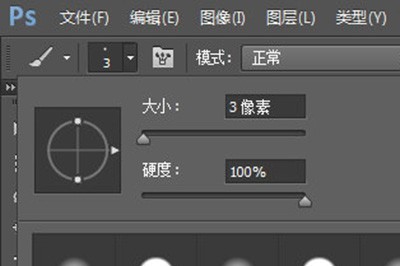
Utilisez l'outil Plume pour tracer le tracé de la ligne dans le canevas.
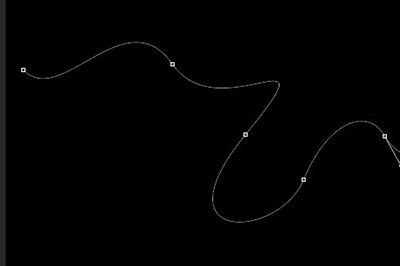
Après avoir dessiné, sélectionnez une couleur appropriée, faites un clic droit sur l'écran, sélectionnez [Tracé de trait] dans le menu, sélectionnez [Pinceau] comme outil et cochez Simuler la pression.
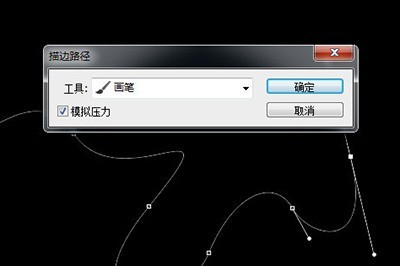
Annulez le tracé et ajoutez un effet de lueur externe au calque de ligne, afin qu'une ligne de lueur externe soit prête ! Copiez ensuite quelques lignes supplémentaires et l'effet sera génial.
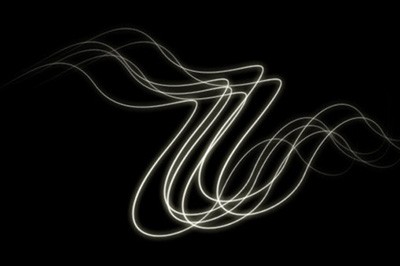
Ce qui précède est le contenu détaillé de. pour plus d'informations, suivez d'autres articles connexes sur le site Web de PHP en chinois!
Articles Liés
Voir plus- Comment afficher les jeux cachés sur Steam
- Comment utiliser un logiciel approprié pour ouvrir les fichiers dll sur un ordinateur win10 ?
- Comment définir le mot de passe du compte enregistré et afficher le mot de passe du compte utilisateur enregistré dans le navigateur 360
- Comment utiliser la CAO pour marquer toutes les dimensions en un seul clic
- Comment annuler le saut automatique vers le bord d'IE

